Como inverter as cores na tela do seu telefone Android

Se você (ou alguém que você ama) tem problemas de visão, no entanto, as fontes minúsculas e cores complexas nos telefones modernos podem torná-las quase impossíveis usar. Felizmente, há um recurso embutido no Android que permite aos usuários inverter facilmente as cores, tornando as coisas muito mais fáceis para aqueles com problemas de visão.
RELACIONADO: Como inverter as cores da tela do seu iPhone
Inverter cores no estoque Android
Se você estiver usando um dispositivo Android padrão, como o Google Pixel, inverter as cores é realmente uma brisa.
Primeiro, desça a aba de notificações e dê um segundo puxão. Procure uma opção que leia “Inverter cores”. Se ela não aparecer no primeiro painel da tela de configurações rápidas, talvez seja necessário passar a página sobre a segunda.
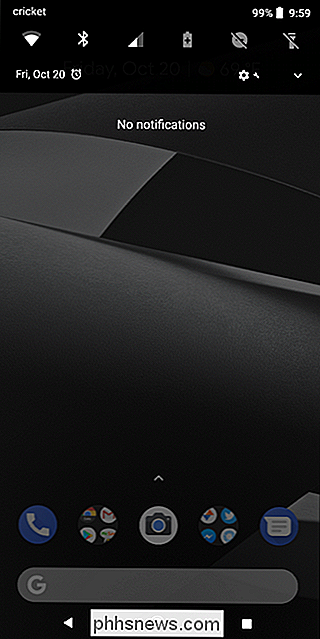
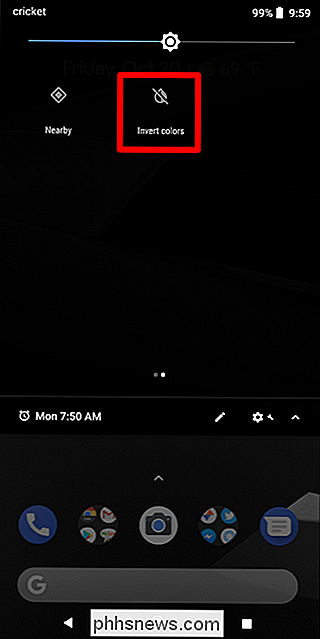
Se, por alguns Por que motivo, ainda não aparece aqui, você pode facilmente adicionar este bloco. Toque no pequeno ícone de lápis na parte inferior (isso permite que você edite o painel de configurações rápidas), encontre o bloco Inverter cores e arraste-o para a área superior. Da mesma forma, se esse bloco aparecer na segunda página e você quiser acessá-lo na primeira página para acesso rápido, poderá colocá-lo nos nove primeiros lugares para garantir que ele sempre apareça onde for necessário. Se você colocá-lo nos seis primeiros lugares, ele aparecerá na barra de configurações rápidas persistentes, para que você não tenha que puxar a sombra uma segunda vez. É tudo sobre conveniência
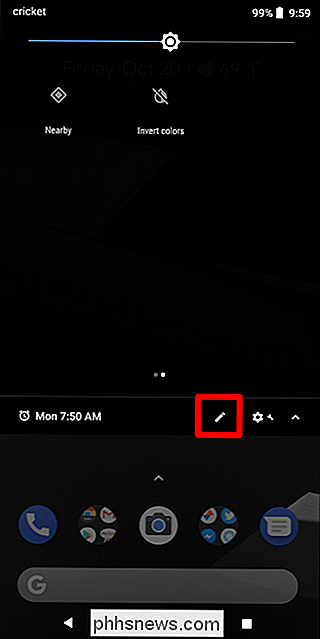
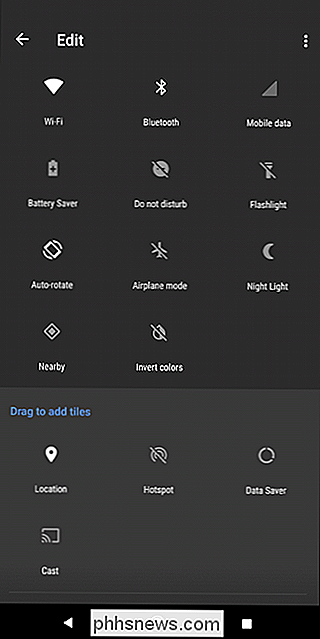
Como inverter cores em dispositivos Samsung Galaxy
Se você estiver usando um dispositivo Galaxy, então você terá que cavar um pouco mais fundo para chegar à configuração de cores invertidas, já que não é amarrado para um ladrilho de configuração rápida, como está no Android. De acordo com a norma, a Samsung gosta de alterar as coisas, literalmente sem motivo.
Vá em frente e puxe a aba de notificações para baixo e toque no ícone de roda dentada.
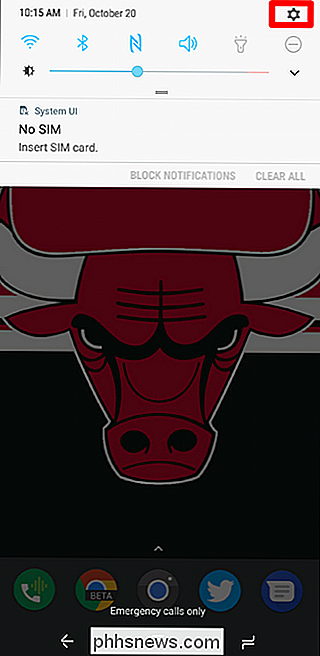
Desça até encontrar a entrada "Acessibilidade" e toque nesse menu . A partir daí, escolha "Visão".
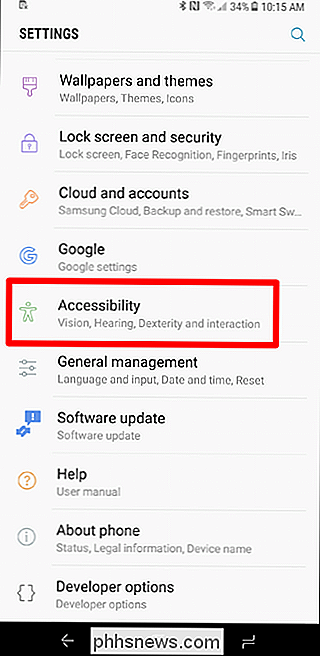
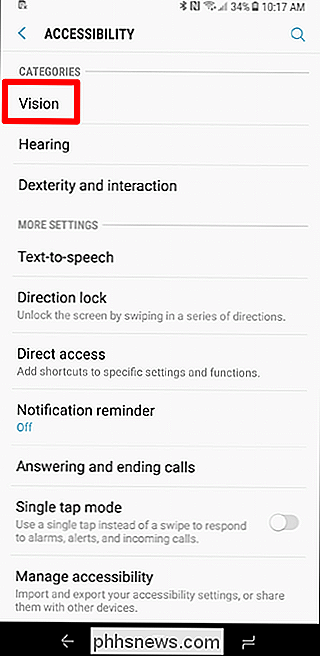
Há muitas opções nesse menu, mas você precisa rolar quase até a parte inferior - a próxima à última opção deve ler "Cores negativas". Toque na alternância ao lado de para ativar o recurso.
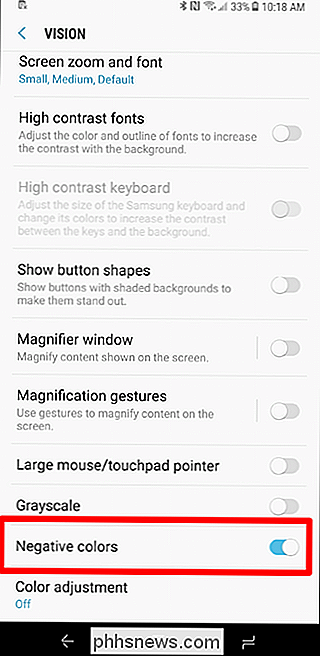
Boom, é isso. Se isso é algo que você planeja deixar ativado o tempo todo, tudo bem. O único problema em ter três menus de profundidade é o inconveniente que isso causa se for algo que você usa apenas parte do tempo. É por isso que eu gostaria que houvesse uma alternância no painel de configurações rápidas, como em dispositivos de estoque.

Como evitar que sua câmera aninhada capture
A Nest Cam pode capturar áudio sempre que estiver gravando um vídeo para que você possa ouvir o que está acontecendo. No entanto, se você não precisar de áudio, poderá desabilitá-lo para economizar apenas um pouco de largura de banda e dados. Há muitos casos em que ter o microfone da Nest Cam pode ser benéfico, especialmente porque pode enviar você alertas baseados em ruído.

O que são os produtos Smarthome “ZigBee” e “Z-Wave”?
Ao pesquisar novos produtos smarthome para colocar em sua casa do futuro, você encontrará muitos termos e categorias que parecem completamente estranhas. No topo da lista: produtos “ZigBee” e “Z-Wave”. O que isso significa, e qual é a diferença entre os dois? ZigBee e Z-Wave são os dois protocolos sem fio que praticamente todos os uso de produtos smarthome baseado em hub.



